Kā izveidot savu flīžu sākuma izvēlni operētājsistēmā Windows 10
- 4462
- 1456
- Ms. Evan Haag
Windows 10 Sākotnējās flīzes, kas var būt atsevišķas lietojumprogrammas no veikala vai vienkāršām etiķetēm, migrētas no iepriekšējās OS versijas, izņemot to, ka tagad (ar izslēgtu planšetdatora režīmu) tiek palaista sākuma daļas pareizā daļa. Flīzes tiek automātiski pievienotas, instalējot lietojumprogrammas no veikala, un tās var pievienot arī jūs pats - noklikšķinot uz pogas Labajā pusē uz programmas ikonas vai etiķetes un izvēloties “Labot to sākotnējā ekrānā”.
Tomēr funkcija darbojas tikai ar programmu failiem un etiķetēm (dokumentu vai mapi sākotnējā ekrānā nav iespējams salabot šādā veidā), izņemot gadījumus, kad veidojot klasisko lietojumprogrammu flīzes (nevis no veikala), flīzes izskatās ne - Gadījuma - neliela ikona ar parakstu uz flīzes ar izvēlēto sistēmas krāsu. Runa ir par to, kā salabot dokumentus, mapes un vietnes sākotnējā ekrānā, kā arī mainīt atsevišķu Windows 10 flīžu dizainu, un tas tiks apspriests šajās instrukcijās.
Piezīme: Lai mainītu dizainu, jums būs jāizmanto trešās daļas programmas. Tomēr, ja jūsu vienīgais uzdevums ir pievienot mapi vai dokumentu sākotnējam Windows 10 ekrānam (izvēlnes sākuma formā flīzes), to varat izdarīt bez papildu. Lai to izdarītu, izveidojiet vēlamo saīsni uz darbvirsmas vai jebkurā citā vietā datorā, pēc tam nokopējiet to mapē (paslēpts) C: \ ProgramData \ Microsoft \ Windows \ Sākt izvēlni (galvenā izvēlne) \ programmas (programmas). Pēc tam jūs varat atrast šo saīsni sākumā - visas lietojumprogrammas, noklikšķiniet uz tā ar labo peles pogu un jau no turienes, lai "salabotu to sākotnējā ekrānā".
Flīžu ikonifiera programma sākotnējo ekrāna flīžu projektēšanai un izveidošanai
Pirmā no programmām, lai izveidotu savas sākotnējā ekrāna flīzes jebkuram sistēmas elementam (ieskaitot vienkāršas un pakalpojumu mapes, vietņu adreses un ne tikai) - flīžu ikonifieris. Tas ir bezmaksas, bez krievu valodas atbalsta šobrīd, bet viegli lietojams un funkcionāls.
Pēc programmas uzsākšanas jūs redzēsit galveno logu ar sistēmā jau esošo etiķešu sarakstu (tās, kas atrodas “visās lietojumprogrammās”) ar iespēju mainīt to dizainu (lai redzētu izmaiņas, jūs būs jānosaka programmas etiķete sākotnējā ekrānā, visu lietojumprogrammu sarakstā viņš paliks nemainīgs).
Tas tiek darīts vienkārši - izvēlieties sarakstā etiķeti (neskatoties uz to, ka viņu vārdi ir norādīti angļu valodā, krievu valodā runājošajos Windows 10 tie atbilst krievu programmas iespējām), pēc tam jūs varat izvēlēties ikonu labajā pusē labajā pusē Programmas logs (noklikšķiniet uz pieejamības nomaiņai).
![]()
Tajā pašā laikā flīžu attēlam jūs varat norādīt ne tikai failus no ikonu bibliotēkām, bet arī savu attēlu PNG, BMP, JPG. Un PNG tiek atbalstīta caurspīdīgums un darbojas. Pēc noklusējuma izmēri ir 150 × 150 vidējām flīzēm un 70 × 70 mazam. Šeit, fona krāsu sadaļā, ir iestatīta flīžu fona krāsa, teksta paraksts ir ieslēgts vai atvienots, un tā krāsa ir izvēlēta - gaisma (gaiša) vai tumša (tumša).
Lai izmantotu veiktās izmaiņas, noklikšķiniet uz "flīžu ikonify!". Un, lai redzētu jauno flīžu dizainu, jums jānosaka mainītā etiķete no “visām lietojumprogrammām” uz sākotnējo ekrānu.
Bet flīžu ikonifiera iespējamības iespējamības formu dizaina izmaiņas nav ierobežotas - ja dodaties uz Utilities izvēlni - pielāgotu saīsnes pārvaldnieku, varat izveidot citus saīsnes, ne tikai programmām un sakārtot flīzes viņiem.
Pēc pielāgota saīsnes pārvaldnieka ievadīšanas noklikšķiniet uz “Izveidot jaunu saīsni”, lai izveidotu jaunu etiķeti, pēc kura tiks atvērta etiķešu izveidošanas meistars ar vairākām cilnēm:
- Explorer - lai izveidotu diriģenta vienkāršu un īpašu mapju etiķetes, ieskaitot vadības paneļa elementus, ierīces, dažādus iestatījumus.
- Tvaiks - lai izveidotu etiķetes un flīzes tvaika spēlēm.
- Chrome lietotnes - flīžu etiķetes un dekorēšana Google Chrome lietojumprogrammām.
- Windows Store - Windows Store lietojumprogrammām
- Cita - jebkuras etiķetes un tās palaišanas manuāla izveidošana ar parametriem.
![]()
Pati saīsņu izveidošana nav sarežģīta - norāda, ka jums ir jānoslīpē, etiķetes nosaukums laukā Īsceļa nosaukums, vai tas ir izveidots vienam vai vairākiem lietotājiem. Jūs varat arī iestatīt etiķetes ikonu, dialoglodziņā Creation Dialog noklikšķinot uz tā attēla (bet, ja jūs gatavojaties iestatīt savu flīžu dizainu, es iesaku neko nedarīt ar ikonu). Noslēgumā noklikšķiniet uz "Ģenerēt saīsni".

Pēc tam jaunizveidotais saīsne parādīsies sadaļā "Visas lietojumprogrammas" - tileiconify (no kurienes to var fiksēt sākotnējā ekrānā), kā arī sarakstā flīžu ikonifiera galvenajā logā, kur jūs varat konfigurēt The Wister Flīze šai etiķetei - vidējo un mazo flīžu attēls, paraksts, fona krāsa (kā arī aprakstīts programmas pārskata sākumā).
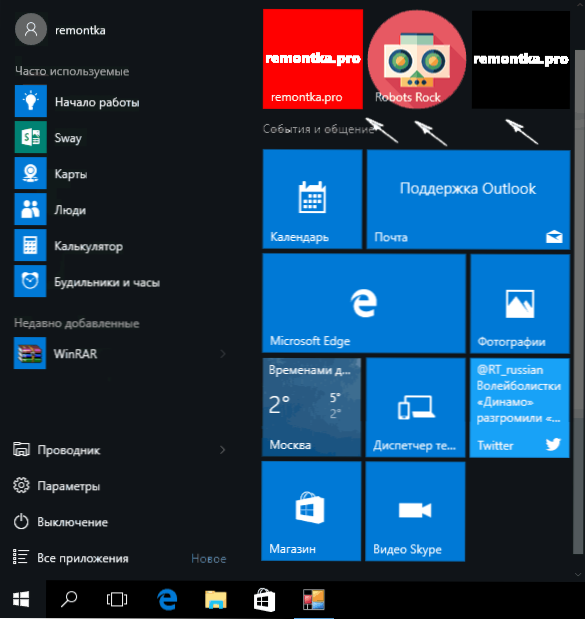
Es ceru, ka man izdevās izskaidrot programmas izmantošanu diezgan skaidri, ka jums izdodas. Manuprāt, par pieejamajām bezmaksas programmām flīžu projektēšanai tas šobrīd ir visfunkcionālākais.
Jūs varat lejupielādēt flīžu ikonifieru no oficiālās lapas https: // github.Com/jonno12345/tileiconify/izlaidumi/(es iesaku pārbaudīt visu lejupielādēto bezmaksas programmatūru Viruustotal, neskatoties uz to, ka raksta raksta raksta laikā ir tīra programma).
Windows 10 piesprauž vairāk lietotnes
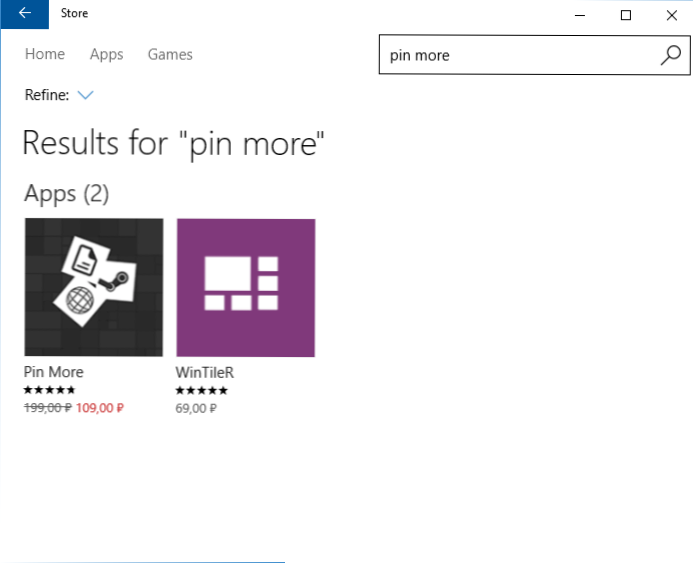
Lai izveidotu savas flīzes Windows 10 palaišanas vai sākuma ekrānā lietojumprogrammu veikalā, ir lieliska PIN programma. Tas tiek apmaksāts, bet bezmaksas izmēģinājuma versija ļauj jums izveidot līdz 4 flīzēm, un iespējas ir patiešām interesantas, un, ja jums nav nepieciešams vairāk flīžu, tā būs lieliska iespēja.
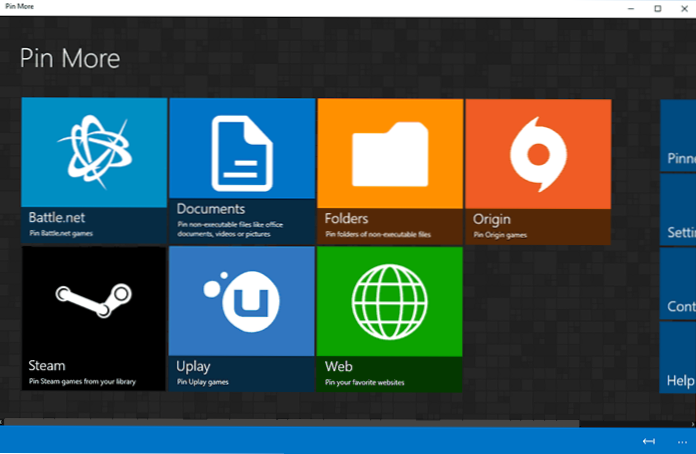
Pēc iekraušanas no veikala un vairāk instalēšanas tapas, galvenajā logā varat izvēlēties, kāpēc ir nepieciešama sākotnējā ekrāna flīze:
- NET, STEAM, UPAY un izcelsmes spēlēm. Es neesmu īpašs spēlētājs, jo nebija iespējas pārbaudīt, bet, cik es sapratu, izveidotās flīzes ir “dzīvas” un parādīt šo pakalpojumu sniegšanu par spēli.
- Dokumentiem un mapēm.
- Vietnēm - un ir iespējams arī izveidot dzīvas flīzes, kas saņem informāciju no RSS vietnes lentēm.
Turklāt jūs varat detalizēti konfigurēt flīžu veidu - to attēli mazām, vidējām, platām un lielām flīzēm ir atsevišķi (nepieciešamie izmēri ir norādīti lietojumprogrammas saskarnē), krāsu un parakstu.

Pabeidzot iestatījumus, nospiediet pogu ar tapas attēlu kreisajā pusē zemāk un apstipriniet izveidoto flīžu stiprinājumu sākotnējā Windows 10 ekrānā.
Win10Tile ir vēl viena bezmaksas programma sākotnējo ekrāna flīžu projektēšanai
Win10Tile ir vēl viena bezmaksas utilīta, lai izveidotu savas palaišanas flīzes, kas darbojas atbilstoši tādam pašam principam kā pirmais no apsvērtajiem, bet ar mazāk funkciju. Jo īpaši jūs nevarat no tā izveidot jaunas etiķetes, bet jums ir iespēja sakārtot flīzes “visām lietojumprogrammām”, kas jau ir pieejamas sadaļā.
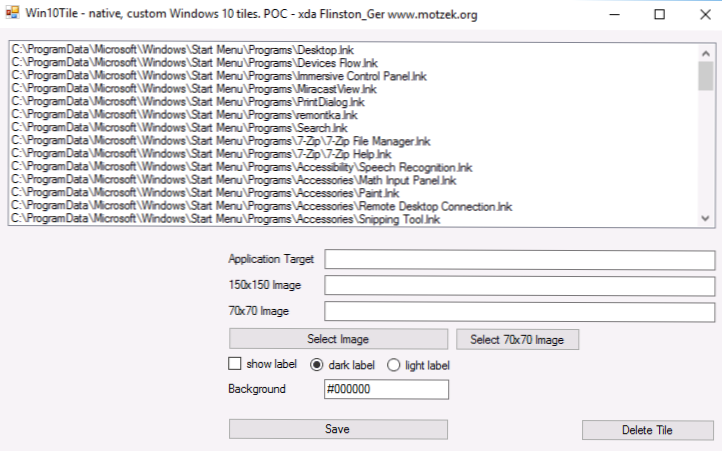
Vienkārši atlasiet saīsni, par kuru jums jāmaina flīze, iestatiet divus attēlus (150 × 150 un 70 × 70), flīžu fona krāsu un ieslēdziet vai atspējojiet paraksta displeju. Noklikšķiniet uz "Saglabāt", lai saglabātu izmaiņas, un pēc tam sākotnējā Windows 10 ekrānā salabojiet rediģēto etiķeti no "Visas lietojumprogrammas". Win10Tile programmas lapa -forums.XDA-izstrādātāji.Com/Windows-10/Development/Win10Tile-Native-Custom-Windows-10-T32486677
Es ceru, ka kādam būs noderīga informācija par Windows 10 flīžu dizainu.

